Projekt 14: Sensor mit CAN-Schnittstelle

Dieser Bericht beschreibt die Ansteuerung eines Kombiinstruments für PKW der Marke Volkswagen mit Hilfe der Entwicklungs-, Test- und Analyseumgebung CANoe[1] der Firma Vector[2] und mit einem Arduino Uno. Die Lösung wurde im Rahmen des Elektrotechnik-Fachprakikums im Studiengang Mechatronik der HSHL während des WS 13/14 von Ziad Abuelkhair und Daniel Block erarbeitet.
Aufgabenstellung
In diesem Projekt wurde einen VW-Passat-Kombiinstrument zu Verfügung gestellt. Hauptsichtlich bestand Die Aufgabe darin, die Anzeigenelemente des Kombiinstruments zu steuern. Die Ansteuerung der Anzeigeelemente sollte mit zwei unterschiedlichen Mittels erfolgen. Einmal mit Hilfe der Software-CANoe- mit dem Interaktiven Generatorblock. Die andere Methode war, der Kombiinstrument mit dem Mikrocontroller (Arduino) über ein CAN-BUS zu verbinden. Die Analoge Sensordaten sollten vom Arduino erfasst werden und über den CAN-BUS gesendet werden.
Grundlagen CAN-Bus
Um die Funktion der zur verfügung gestellten Hardware zu testen, wird ein kleines CAN-Netzwerk mit zwei Teilnehmern aufgebaut. Ein Teilnehmer ist dabei der Arduino mit einem CAN-Shield der Firma Sparkfun. Der andere Teilnehmer ist ein CAN-Case der Firma Vector. Es soll gewährleistet werden, dass beide Teilnehmer senden und empfangen können. Um dies zu wird ein kleines Programm erstellt, welches eine CAN-Botschaft empfängt und zurückschickt. Das Programm bedient sich dieser Library (http://code.google.com/p/skpang /downloads/detail?name=Canbus_v4.zip&can=2&q=) , welcher auf der Sparkfun Seite von diversen Nutzern hochgeladen wurde. Die Library lässt durch einfaches Kopieren in den Arduino Unterordner "Libraries" (z.B. ...\arduino-1.0.3\libraries) einbinden. Der Ablauf des Programmes wird am Ende dieses Kapitels erläutert. Erste Versuche mit gegebener Hard- und Software blieben erfolglos, nach diversen Tests stellte sich heraus das die Verbindung über das vorgekrimpte Kabel nicht funktioniert. Der Grund dafür ist, dass das Pinning des Sub-D Stecker nicht der üblichen Vector-Norm entspricht. Sollen vorgefertigte Kabel verwendet werden, ist ein Adapter Notwendig. Üblicherweise liegt der CAN-High (im folgenden als CAN-H bezeichnet) an Pin 7 des Sub-D Steckers und CAN-Low (im folgenden als CAN-L bezeichnet) an Pin 2. Auf dem Sparkfun Shield liegt CAN-H auf Pin 3 und CAN-L auf Pin 1. Die folgende Tabelle zeigt die Zuordnung des Adapters:
| Bezeichnung | Vector-Pinning | Sparkfun-Pinning |
| CAN-H | vier |
Benötigte Hardware/Bauteile und Dateien/Software
Nun werden in einer Übersicht die benötigten und verwendeten Komponenten zum Lösen der Aufgabe vorgestellt. Bei Bedarf wird eine kurze Erklärung hinzugefügt. Wenn nichts anderes angegeben ist, wurden die jeweiligen Komponenten im Rahmen des zur Verfügung gestellten Budgets beschafft.
Hardware-Komponenten und elektrische Bauteile
- VW Passat Kombiinstrument mit Anschlüssen für Stromversorgung und Bus-Schnittstelle; wurde von betreuendem Professor gestellt
- Labor-Netzteil für 12V DC; Inventar der HSHL
- USB-Seriell-Adapter der Firma Vector; wurde von betreuendem Professor gestellt
- Arduino UNO; Eigentum der Studenten
- CAN-BUS Shield der Firma sparcfun; wurde von betreuendem Professor gestellt
- Holzplatte für Pult
- Flach-Senkkopf Holzschrauben, Kreuzschlitz PZD, 3.5 x 30 mm für das Pult
- USB-Kabel 2.0, Hi-Speed A-St auf B-St, 3m zur Kommunikation zwischen Arduino und PC
- Blitzkabelbinder, 120mm, KNø 3,5mm, natur zur Montage der Leitungen
- Experimentier-Steckboard 640/200 Kontakte
- Drehpotentiometer linear, 10 kOhm, 6 mm
- Kippschalter
- Rote 5mm-LED mit Vorwiderstand, 5 Volt
- Leitungen 0.5 mm; Inventar der HSHL
Software-Komponenten und Dateien
- Vector CANoe in der Version 7.3; wurde von betreuendem Professor gestellt
- DBC-File für Kommunikation mit dem Kombiinstrument; die Datenbank enthält alle Botschaften mit den jeweiligen Signalen; wurde von betreuendem Professor gestellt
- Can-Library für Arduino; Canbus_v4.zip
- Software Arduino IDE in der Version 1.0.5; freier Download direkt auf der Arduino-Homepage
Erläuterungen CANoe
Ansteuerung Kombiinstrument mit CANoe
CAN-BUS Shield von SparcFun
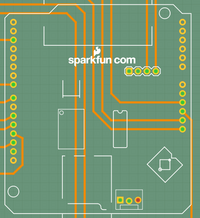
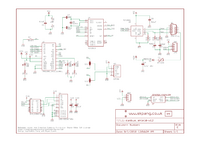
Ansteuerung Kombiinstrument mit Arduino
Nachdem das Kombiinstrument mit CANoe angesteuert worden ist und für die zu sendenden Botschaften die Werte, die ID sowie die Länge herausgefunden wurden, können die Anzeigen nun mit dem Arduino Uno angesteuert werden. Dazu wird, wie bereits oben ersichtlich, das CAN-BUS Shield verwendet. Zur Ansteuerung ist das Einbinden der oben genannten Bibliothek (engl. Library) notwendig. Dieses kann auf zwei Arten geschehen. Erstens bietet die Arduino-IDE eine entsprechende Funktion, die über Sketch\Library importieren\Add Library aufgerufen werden kann. Dort wählt man einfach das Download-Verzeichnis als Quelle aus. Alternativ kann der Ordner direkt in den entsprechenden Pfad für die Arduino-Libraries kopiert werden.
Im Folgenden soll erläutert werden, wie eine konkrete Botschaft mit dem Arduino an das Kombiinstrument gesendet werden kann. Als Beispiel wird die Ansteuerung des Drehzahlmessers mit einem Potentiometer gezeigt. Für die Nutzung des CAN-BUS Shields müssen nun die entsprechenden header-Dateien eingebunden werden.
#include <Canbus.h> #include <defaults.h> #include <global.h> #include <mcp2515.h> #include <mcp2515_defs.h>
Desweiteren ist es erforderlich, dass für die zu sendenden Botschaften im Voraus Arrays deklariert werden. Dies kann zum Beispiel so aussehen:
unsigned char txBufferDrehzahl[8];
Außerdem müssen zum Einlesen von Senoren, wie zum Beispiel eines Potentiometers, Variablen für den Port und den einzulesenden Wert angelegt werden. Hier eine Möglichkeit:
// Arduino Pins int PotiPin=0; // Poti connected to analog pin 0 int TastPin=5; // Taster connected to digital pin 5 […] // Variablen int valPoti=0;
In der Funktion void setup() muss für jeden verwendeten digitalen Anschluss der Modus festgelegt werden, das heißt ob er als Eingang oder Ausgang verwendet wird.
void setup(){
[…]
// Pin Modus: OUT or IN
pinMode(ledPin,OUTPUT);
pinMode(TastPin,INPUT);
}
Für das Senden von CAN-Botschaften ist in der Bibliothek die Funktion mcp2515_send_message(&message) definiert. Die zu sendende Botschaft (message) stellt eine Struktur-Variable dar, die aus der ID, dem Header mit der Länge und dem Array mit den Signalen besteht. Es empfiehlt sich zur einfacheren Programmierung eine Funktion zu schreiben, die als Parameter die ID, die Botschaftlänge und das Array mit den einzelnen Bytes übergeben bekommt. Das RTR-Bit kann als default-Wert eins gesetzt werden. Diese Funktion übernimmt das Erstellen der Struktur-Variable und sendet diese mit der oben genannten Funktion des CAN-BUS Shields. Eine mögliche Lösung sieht so aus:
// Sende Funktion
void CanBus_send(int ID, int laenge, unsigned char *Botschaft)
{
tCAN message; //struct Variable anlegen
message.id=ID; //ID
message.header.rtr=0;
message.header.length=laenge; //Bit-Anzahl
//Bits in Nachricht speichern
for (int i=0;i<laenge;i++)
{
message.data[i]=Botschaft[i];
}
//Funktion aus Bibliothek zum Senden der struct-Variable mit der Botschaft
mcp2515_send_message(&message);
}
In der Endlosschleife (void loop()) sind nun folgende Schritte notwendig:
- 1.Einlesen der Sensoren und speichern des Wertes in einer Variablen; ggf. Skalierung des Wertes
Void loop () {
// Potis einlesen
valPoti=analogRead(PotiPin)/8;
- 2.Erstellen des Daten-Arrays für die Botschaft, dabei muss jedes Byte separat gesetzt werden
// Botschaften erstellen
[…]
// Drehzahl
txBufferDrehzahl[0]=0xFA;
txBufferDrehzahl[1]=0xC0;
txBufferDrehzahl[2]=0x00; //LSB Drehzahl
txBufferDrehzahl[3]=valPoti; //MSB Drehzahl
txBufferDrehzahl[4]=0x00;
txBufferDrehzahl[5]=0x00;
txBufferDrehzahl[6]=0x00;
txBufferDrehzahl[7]=0x00;
- 3.Senden der Botschaft mit der zuvor erstellten Funktion; ID und Botschaftlänge müssen bekannt sein
CanBus_send(0x280,8, txBufferDrehzahl);
Reflexion – Was haben wir gelernt
Weiterführende Weblinks
- Artikel von Jens Henze CAN-Kommunikation mit Arduino (Abruf: 22.01.2014) Achtung: Zugangsberechtigung erforderlich! [3]
- Bedienungsanleitung zu CANoe (Abruf: 19.11.2013) [4]
- Beschreibung des CAN-BUS Shields (Homepage von sparkfun)[5]
- Homepage der Arduino-Community [6]
- Homepage der Hochschule Hamm-Lippstadt [7]
